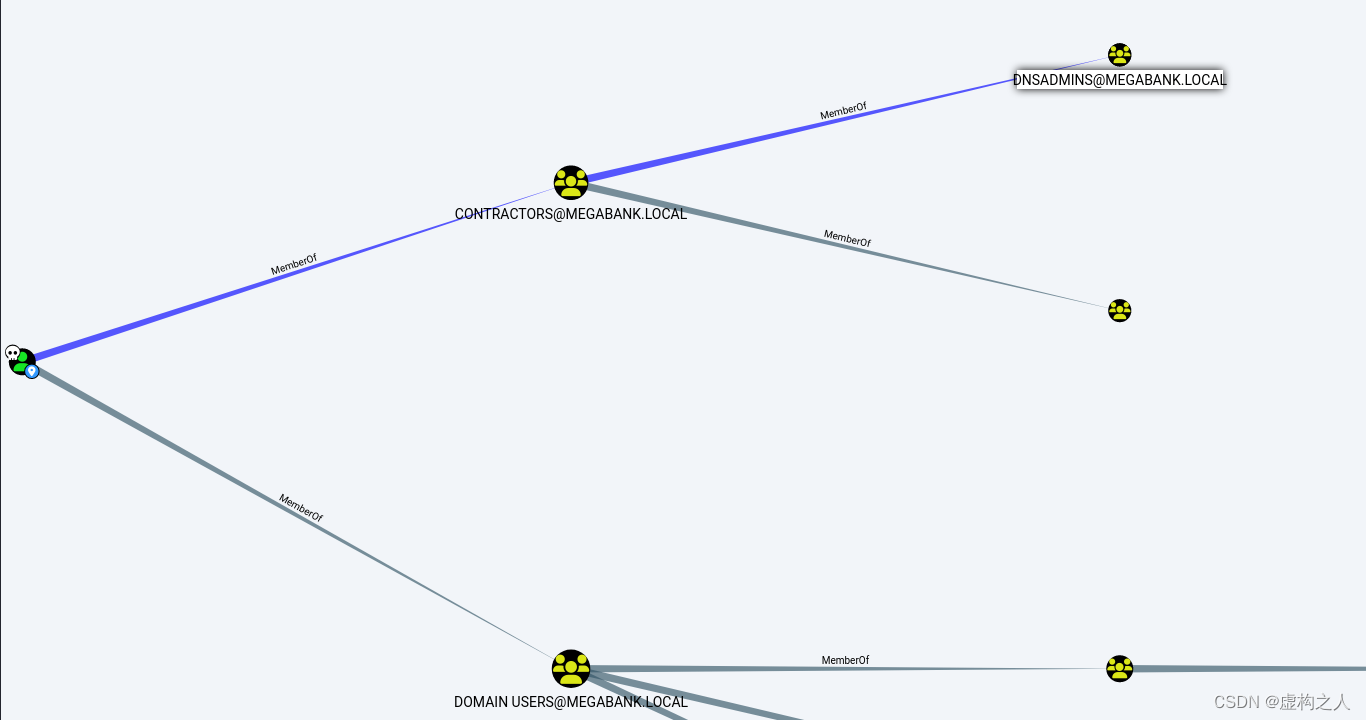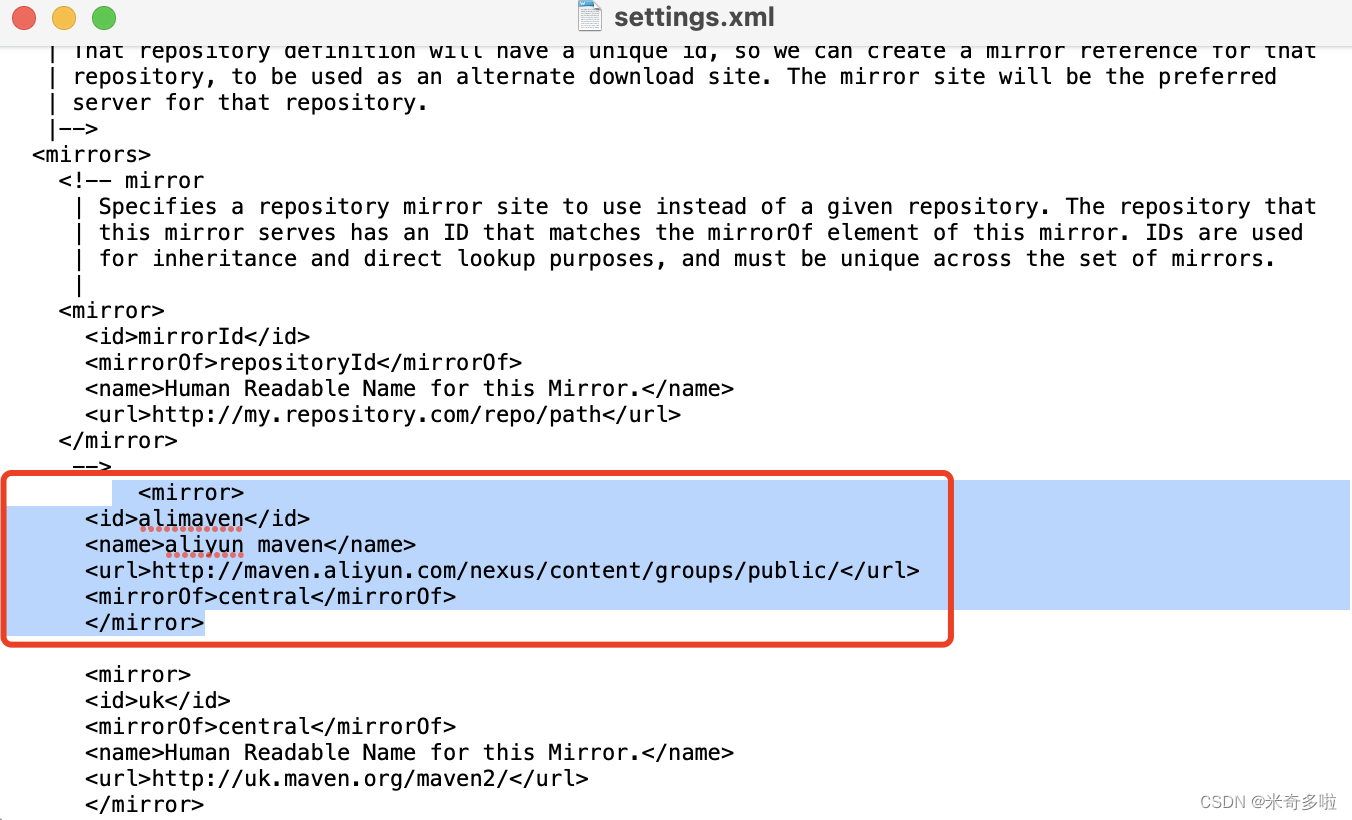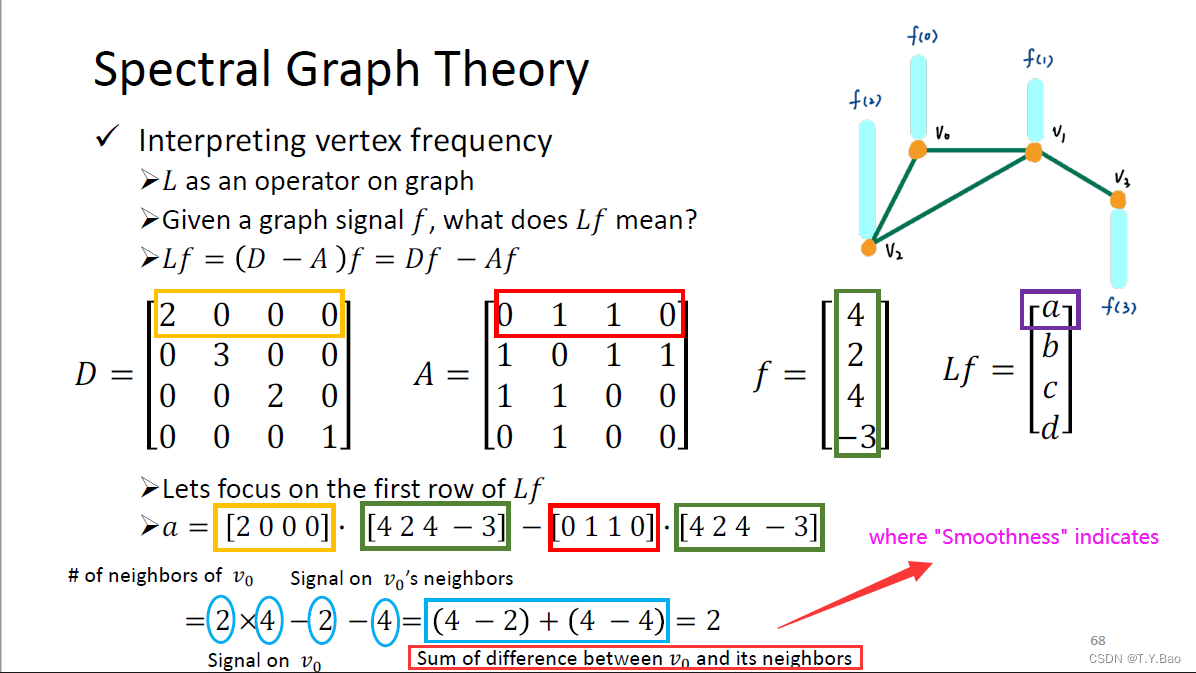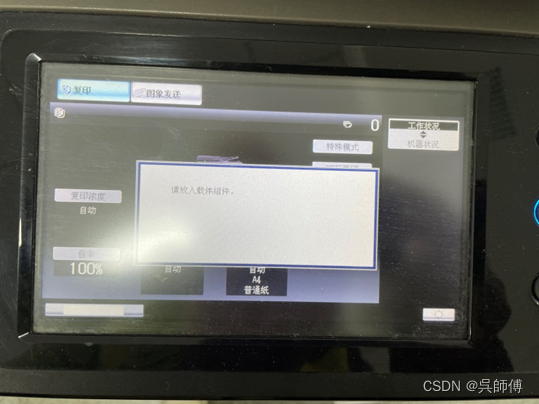目录
- 前言
- 正文
- 从docker hub下载镜像
- 创建容器并运行
- 更新容器
- *安装python
- *安装anaconda
- 安装pytorch
- 参考文献:
前言
此文不需要前言,请从正文开始
| 开始搭建 |
正文
默认大家都是有一定docker基础的,没有的话建议去花个20分钟学一下基础知识。相对于配置cuda来说,我觉得pytorch还是更简单一些。因此这里以官方的nvidia/cuda:10.2-cudnn8-runtime-ubuntu18.04为基础,构建pytorch深度学习环境。你可以根据自己的需求选择合适的版本,地址如下:cuda官方docker镜像地址,python可以选择官方纯净版,好处是小,坏处是什么都得自己配置。也可以选择conda,好处是省心,坏处是比较大
从docker hub下载镜像
docker pull nvidia/cuda:10.2-cudnn8-runtime-ubuntu18.04
下载完成后使用docker images确认镜像信息。
创建容器并运行
docker run -it --name pytorch1.12.1-cuda10.2 nvidia/cuda:10.2-cudnn8-runtime-ubuntu18.04 /bin/bash # 这里镜像名称可以使用ID号,为了更清晰这个使用名称
PS: 一般创建运行后就会直接进入容器,如果没有,先使用
docker ps -a查看容器信息,然后使用docker exec --it 容器ID /bin/bash进入容器内部。
更新容器
运行以下命令更新系统和安装基础包
apt update
apt install -y wget build-essential zlib1g-dev libncurses5-dev libgdbm-dev libnss3-dev libssl-dev libreadline-dev libffi-dev libsqlite3-dev libbz2-dev liblzma-dev
apt clean
rm -rf /var/lib/apt/lists/*
这里可能出现的报错:
W: GPG error: https://developer.download.nvidia.cn/compute/cuda/repos/ubuntu1804/x86_64 > InRelease: The following signatures couldn't be verified because the public key is not available: NO_PUBKEY A4B469963BF863CC E: The repository 'https://developer.download.nvidia.com/compute/cuda/repos/ubuntu1804/x86_64 InRelease' is not signed. N: Updating from such a repository can't be done securely, and is therefore disabled by default. N: See apt-secure(8) manpage for repository creation and user configuration details.解决办法:
- 1、获取gpg公钥
gpg --keyserver keyserver.ubuntu.com --recv-keys A4B469963BF863CC
- 2、导出公钥,加入到 apt 信任密钥
gpg --export --armor A4B469963BF863CC | apt-key add -
- 然后再运行上面的命令即可
*安装python
这里为了清晰的知道文件在哪,先新建临时目录,然后进入到目录下下载python源码包,再编译安装。
- 首先新建并进入临时目录
mkdir /temp
cd temp - 下载python
wget https://www.python.org/ftp/python/3.7.13/Python-3.7.13.tgz - 然后解压
tar -xvf Python-3.7.13.tgz - 进入解压后的python文件夹
cd Python-3.7.13 - 编译安装
–prefix用于指定安装位置
–enable-optimizations用于优化配置
./configure --prefix=/usr/local/python3.7 --enable-optimizations
./configure --enable-optimizations
编译步骤较为漫长,根据cpu核心数,使用-j选项采用多线程编译,可以加快编译速度 ,例如我的CPU核心数为8,线程数=核心数*
make -j8
make install - 建立建立指向python3.7和pip3.7的软链接
ln -s /usr/local/python3.7/bin/python3.7 /usr/bin/python3.7
ln -s /usr/local/python3.7/bin/pip3.7 /usr/bin/pip3
*安装anaconda
下载地址:https://repo.anaconda.com/archive/index.html
这里我以2021.05版本为例:
- 下载安装
wget -c https://repo.anaconda.com/archive/Anaconda3-2021.05-Linux-x86_64.sh
# 安装
bash Anaconda3-2021.05-Linux-x86_64.sh
然后一直按enter直到出现需要输入yes。输入yes后会提示你安装路径
Anaconda3 will now be installed into this location:
/root/anaconda3
- Press ENTER to confirm the location
- Press CTRL-C to abort the installation
- Or specify a different location below
[/root/anaconda3] >>>
这里可以填个自己的路径,记录一下,或者默认的也可以,按enter继续。

初始化,输入yes。这里也可以看到安装路径。
Do you wish the installer to initialize Anaconda3
by running conda init? [yes|no]
[no] >>> yes
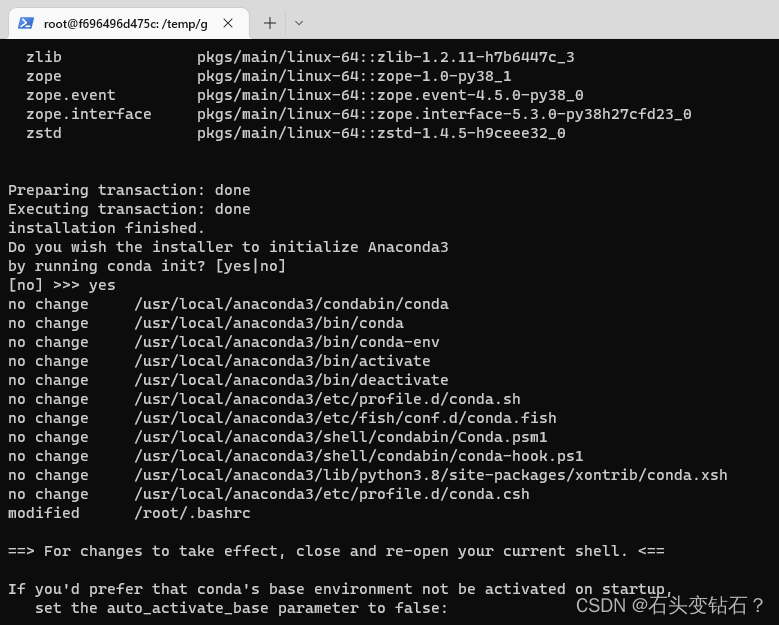
然后会提示安装完成。
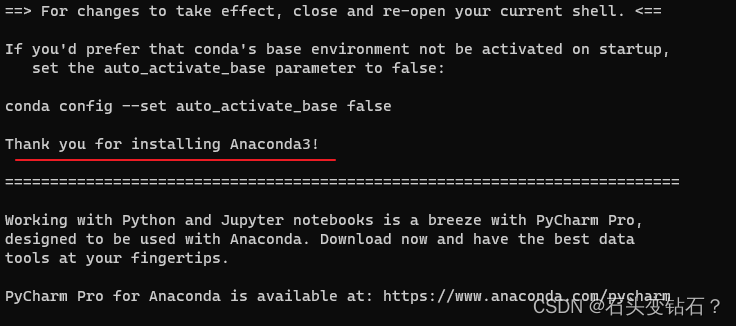
- 配置环境变量
export PATH=~/anaconda3/bin:$PATH # 添加环境变量
source ~/.bashrc # 刷新bashrc
这里的export PATH填的是conda的bin文件地址。默认地址可以填上面那个到这里可以输入python和conda list查看是否安装成功。
- 镜像源配置
这里和python配置镜像源一样。
打开配置文件
vi ~/.condarc
然后输入
channels:
- http://mirrors.aliyun.com/anaconda/cloud/stackless
- https://mirrors.aliyun.com/anaconda/cloud/simpleitk
- https://mirrors.aliyun.com/anaconda/cloud/rdkit
- https://mirrors.aliyun.com/anaconda/cloud/rapidsai
- https://mirrors.aliyun.com/anaconda/cloud/qiime2
- https://mirrors.aliyun.com/anaconda/cloud/pyviz
- https://mirrors.aliyun.com/anaconda/cloud/pytorch3d
- https://mirrors.aliyun.com/anaconda/cloud/pytorch-test
- https://mirrors.aliyun.com/anaconda/cloud/pytorch
- https://mirrors.aliyun.com/anaconda/cloud/psi4
- https://mirrors.aliyun.com/anaconda/cloud/plotly
- https://mirrors.aliyun.com/anaconda/cloud/omnia
- https://mirrors.aliyun.com/anaconda/cloud/ohmeta
- https://mirrors.aliyun.com/anaconda/cloud/numba
- https://mirrors.aliyun.com/anaconda/cloud/msys2
- https://mirrors.aliyun.com/anaconda/cloud/mordred-descriptor
- https://mirrors.aliyun.com/anaconda/cloud/menpo
- https://mirrors.aliyun.com/anaconda/cloud/matsci
- https://mirrors.aliyun.com/anaconda/cloud/intel
- https://mirrors.aliyun.com/anaconda/cloud/idaholab
- https://mirrors.aliyun.com/anaconda/cloud/fermi
- https://mirrors.aliyun.com/anaconda/cloud/fastai
- https://mirrors.aliyun.com/anaconda/cloud/dglteam
- https://mirrors.aliyun.com/anaconda/cloud/deepmodeling
- https://mirrors.aliyun.com/anaconda/cloud/conda-forge
- https://mirrors.aliyun.com/anaconda/cloud/caffe2
- https://mirrors.aliyun.com/anaconda/cloud/c4aarch64
- https://mirrors.aliyun.com/anaconda/cloud/bioconda
- https://mirrors.aliyun.com/anaconda/cloud/biobakery
- https://mirrors.aliyun.com/anaconda/cloud/auto
- https://mirrors.aliyun.com/anaconda/cloud/Paddle
- https://mirrors.aliyun.com/anaconda/pkgs/r
- https://mirrors.aliyun.com/anaconda/pkgs/msys2
- https://mirrors.aliyun.com/anaconda/pkgs/main
- https://mirrors.aliyun.com/anaconda/pkgs/free
show_channel_urls: true
ssl_verify: true
allow_conda_downgrades: true
最后按esc,输入:wq保存退出。
- 配置pip镜像
mkdir ~/.pip
cd ~/.pip/
vi pip.conf
然后输入
[global]
index-url = http://mirrors.aliyun.com/pypi/simple/
[install]
trusted-host=mirrors.aliyun.com
安装pytorch
pytorch安装相对很简单
- 点击这里进入打开pytorch官方
- 选择适合自己的torch版本,复制命令。注意conda和pip是分开的,cuda版本查看可以参考这篇文章
- 在容器中粘贴命令运行,在弹出时输入y继续运行,然后等待安装完成即可。
- 使用
pip list/conda list查看是否有torch包,使用以下命令验证是否安装成功。
import torch
print(torch.__version__)
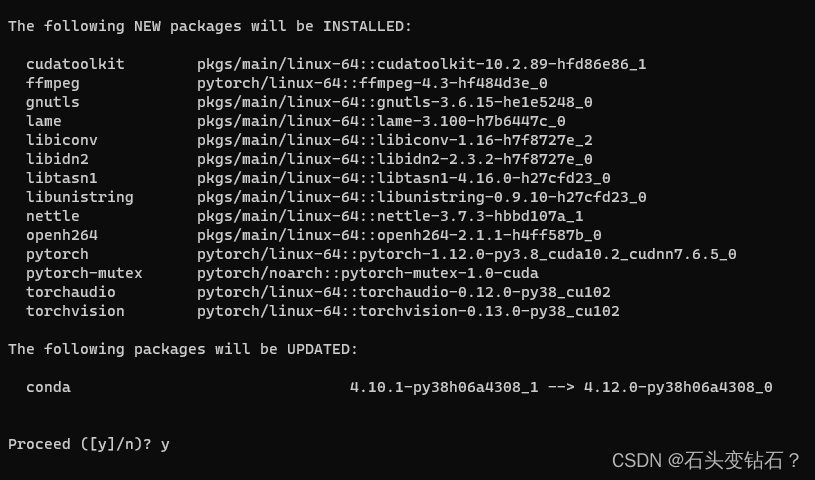
参考文献:
Pytorch Docker镜像构建教程(不同系统、CUDA、Python版本)
docker容器安装TensorFlow_gpu 版本遇到的坑。。。
Ubuntu18.04安装python3.7
27 | Ubuntu18.04.5 安装python3.7及卸载

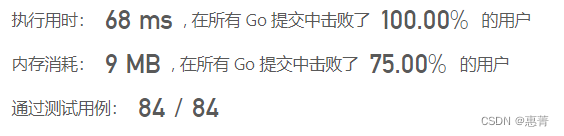

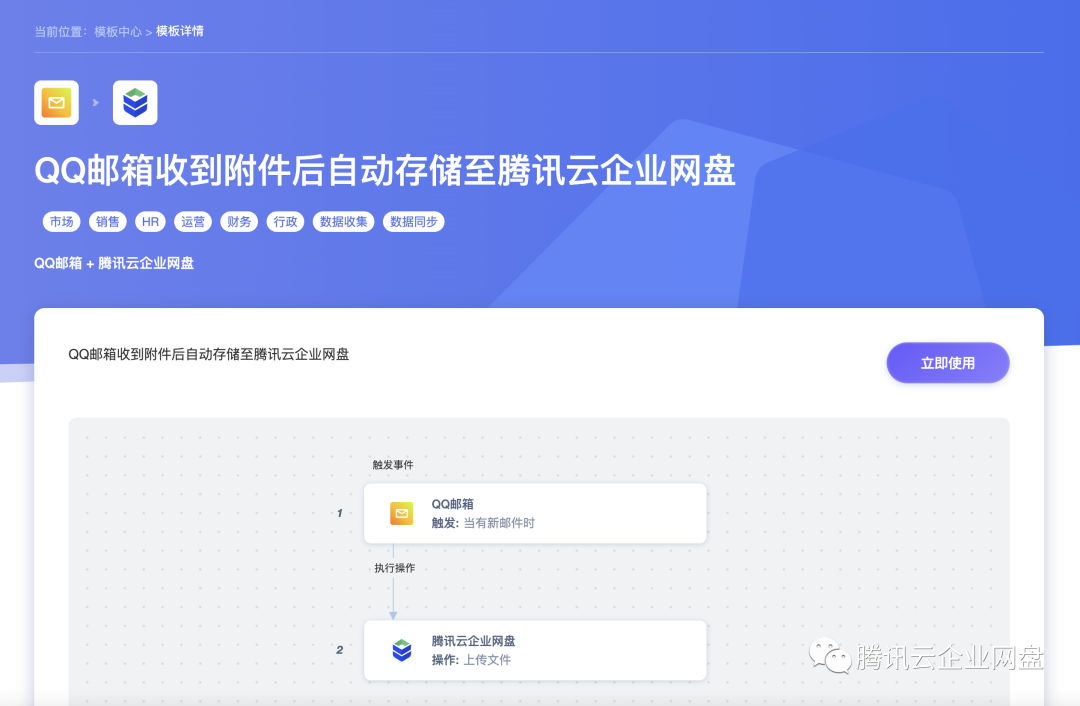

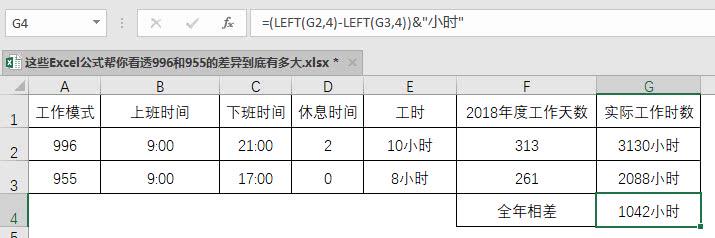
![[FUNC]在AHK中实现Pyhton的range函数](https://img-blog.csdnimg.cn/img_convert/fcde9a487b1c204d9b7324e3a1f55a9c.png)
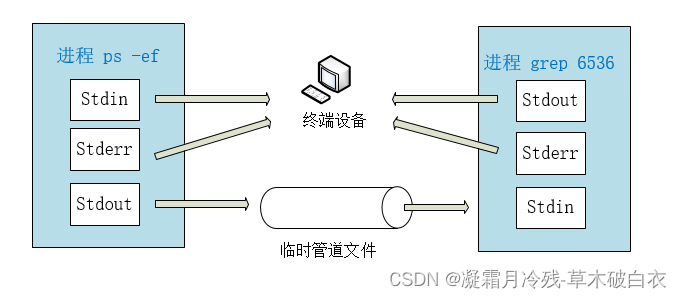
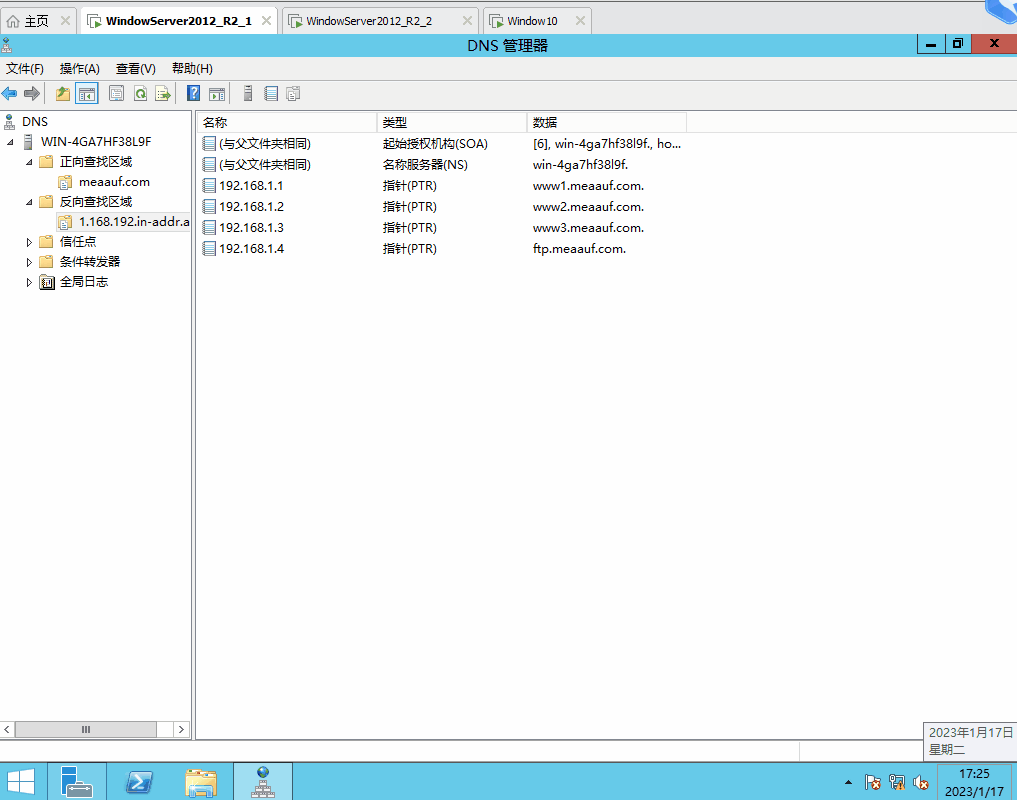
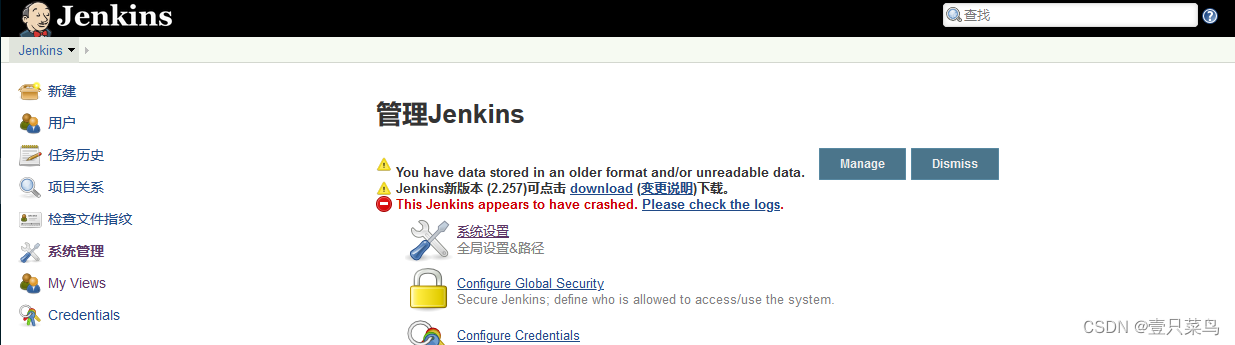
![[前端笔记——HTML介绍] 5.文档与网站架构](https://img-blog.csdnimg.cn/5846598d054c48898293853b8f610513.png)